如何在PPT中制作10秒倒计时效果,打开PPT,将幻灯片背景色设置为黑色,插入形状“椭圆”,按Shift键画一个正圆,设置圆的格式,输入数字在圆圈中,调整大小,然后添加动画,复制第一张幻灯片的9张幻灯片,修改数字,设置切换方式。下面小编为大家带来了如何在PPT中制作10秒倒计时效果的教程。
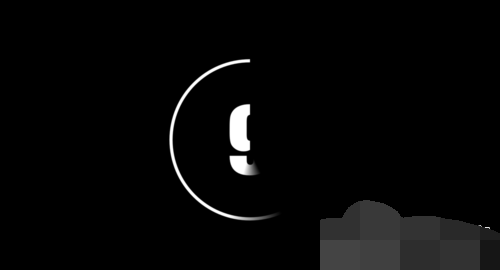
PPT制作10秒倒计时效果教程
打开PPT,将幻灯片背景颜色设置为黑色。
插入形状“椭圆”,然后按Shift 键绘制一个正圆。
设置圆圈格式:无填充颜色,白色轮廓,6 磅。
在圆圈中输入数字以调整大小。
选择圆圈并在圆圈中添加“退出”和“车轮”动画,时间为1 秒。
复制第一张幻灯片的9 张幻灯片,并将数字更改为9、8、7、6、5.
设置切换方式:勾选自动换膜时间,时间为0秒。
播放幻灯片并享受倒计时效果。
分享到: